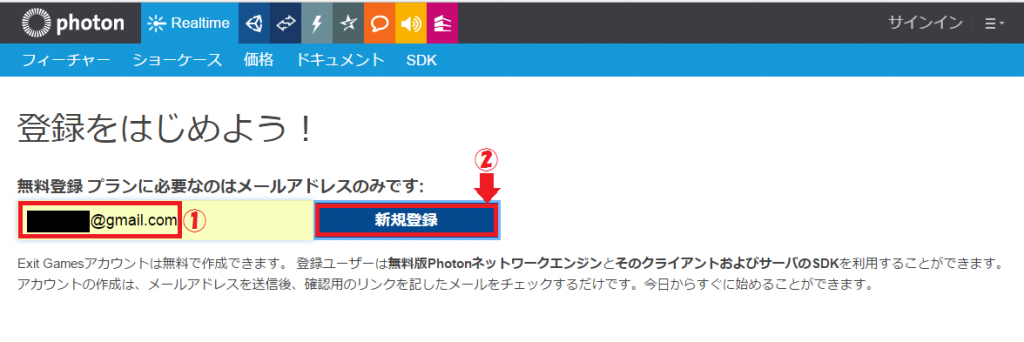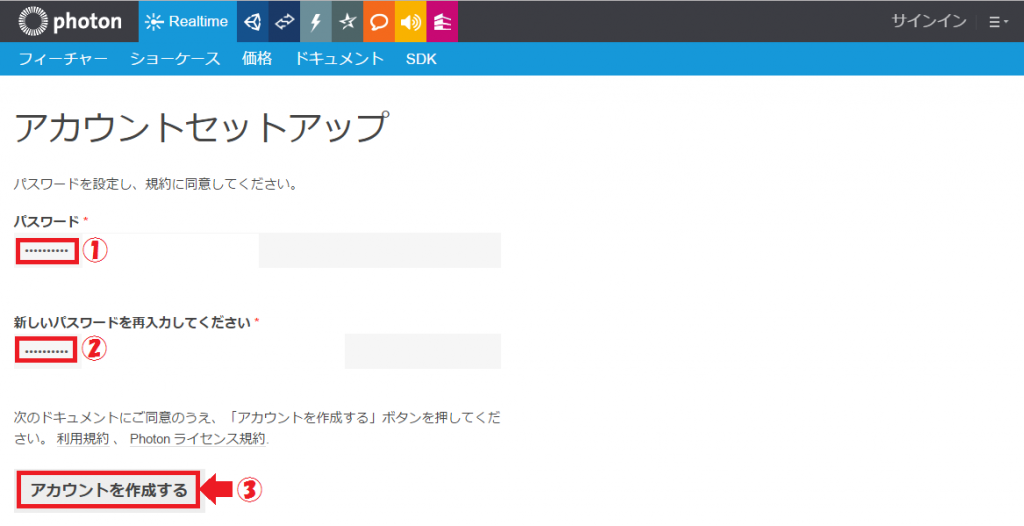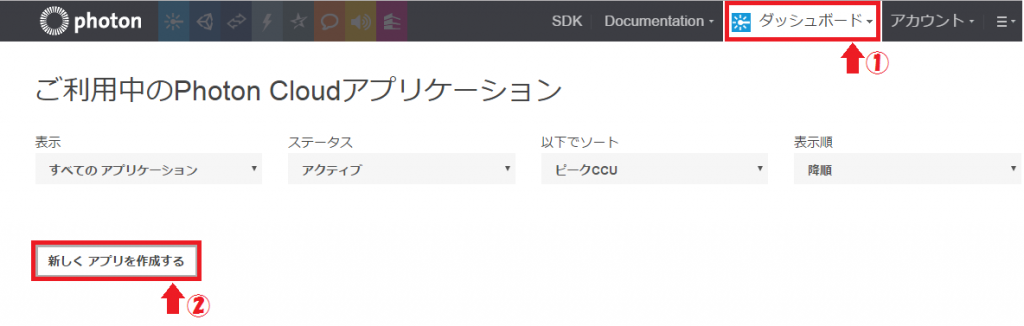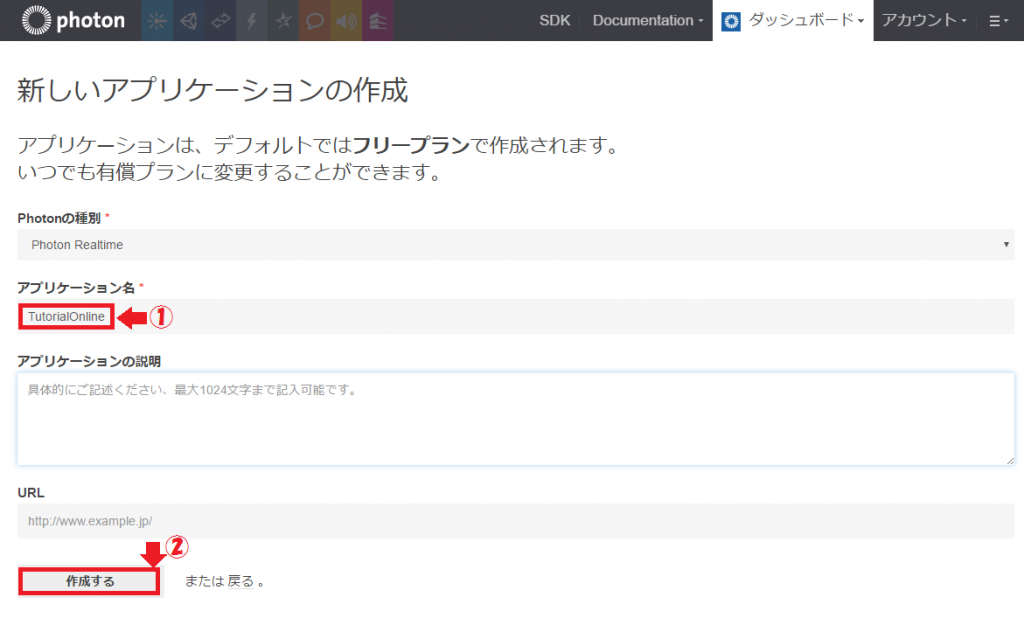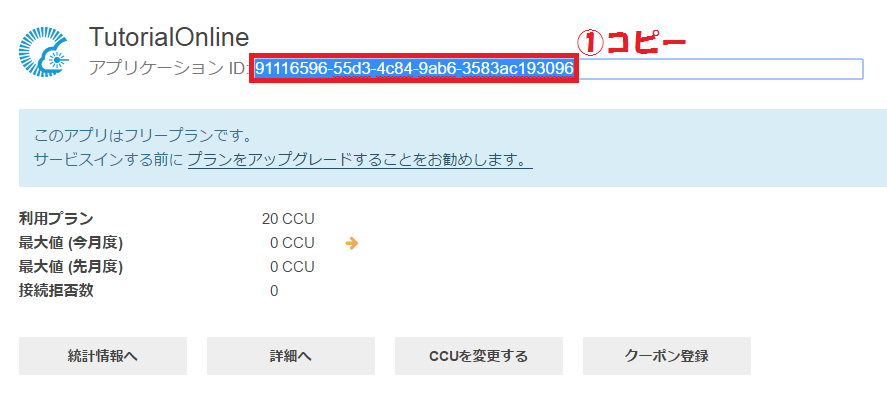今回マルチプレイオンラインゲーム作成講座を作成するにあたり、以下のリンクのAssetのPhoton Unity Networking(以下PUN)というツールを使用します。
PUNはPhotonCloudというクラウドサーバ内で稼働してくれるため、ゲームサーバを自前で構築する必要がありません。
つまりとっても簡単にオンラインゲームを作成することができるのです。
無料のプランではゲームに同時に20人までしか接続できませんが、開発段階では20人接続できれば充分です。
後々20人以上必要になった場合、有料ですが適宜プランをアップグレードできますのでご安心ください。
Photonアカウント登録
PUNを利用するため、まずはこちらからPhotonのアカウントを作成しましょう。
自分のメールアドレスを入力し、『新規登録』ボタンをクリックします。
すると「サインアップが完了いたしました。」とメッセージが表示され、入力したメールアドレスにメールが送られるのでメールを開きます。
そのメールにパスワード設定をするためのリンクがあるのでそのリンクを開くとアカウントセットアップ画面が表示されます。
以下のように任意のパスワードを入力し、『アカウントを作成する』ボタンをクリックします。
以上でアカウントが作成できました。
次のアプリ作成に続きます。
アプリ作成
次にクラウドサーバに接続するアプリを作成します。
アカウントを作成完了後、上部タブにあるダッシュボードをクリックして、ダッシュボードに移動し、『新しくアプリを作成する』をクリックします。
すると新しいアプリケーションの作成画面が表示されるので、アプリケーション名にゲームの題名等を入力し、『作成する』ボタンをクリックします。
(今回私は『TutorialOnline』と入力して作成していますが、正直何のゲームか自分で分かればなんでも大丈夫です)
これでマルチプレイヤーオンラインゲームのアプリが作成されました。
ダッシュボードに戻ると先程作成したアプリの項目が作成されています。
アプリケーション名の下にあるアプリケーションIDはUnityでの設定に必要となるためコピーしておきます。
以上でブラウザ上で行う設定は完了です。お疲れ様でした!!
次回予告!!
いよいよ次はUnityを起動して作業していきます!!
お楽しみに!!